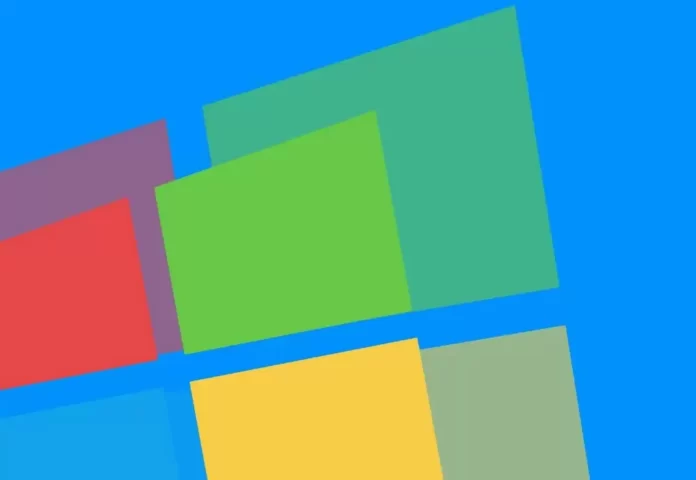Последнее обновление 15.08.2023 — Алёна Кузнецова
- Чтобы переустановить Windows 11, откройте «Настройки» > «Система» > «Восстановление», нажмите «Сбросить ПК», выберите «Сохранить мои файлы» или «Удалить все», выберите «Облачная загрузка» или «Локальная переустановка», нажмите «Далее» и «Сбросить».
Самый простой способ переустановить Windows 11 на ноутбуке или стационарном компьютере — использовать функцию «Сбросить этот компьютер», доступную через настройки «Восстановление». Эта функция позволяет выполнить переустановку Windows 11 двумя способами, в том числе сохранить ваши данные или очистить жесткий диск, удалив все с помощью локально доступного образа, или загрузить установочные файлы из облака.
Параметр «Сбросить этот компьютер» пригодится для устранения проблем, когда устройство не загружается или работает неправильно, а также для решения проблем с батареей и приложениями. Вы можете выполнить эту задачу, не загружая дополнительные инструменты, такие как Media Creation Tool, и не изменяя настройки UEFI для загрузки с USB.
В этом руководстве вы узнаете, как переустановить Windows 11 на свой компьютер.
Переустановите Windows 11 без потери данных
Чтобы переустановить Windows 11 на свой ноутбук или настольный компьютер без потери файлов, выполните следующие действия:
Откройте «Настройки» в Windows 11.
Щелкните Система.
Перейдите на вкладку «Восстановление».
В разделе «Параметры восстановления» в параметре «Сбросить этот компьютер» нажмите кнопку «Сбросить компьютер», чтобы начать переустановку Windows 11.
Нажмите «Сохранить мои файлы».
Выберите опцию «Облачная загрузка», чтобы загрузить Windows 11 и выполнить новую переустановку. Или выберите опцию «Локальная переустановка», чтобы использовать локальные файлы для переустановки ОС без потери данных.
Нажмите кнопку «Далее».
Нажмите кнопку Сброс.
После того, как вы выполните эти шаги, Windows 11 будет переустановлена с сохранением ваших файлов. Однако, если вы выберете облачную загрузку или локальную переустановку, процесс также сбросит настройки и удалит ваши приложения.
Microsoft также тестирует новую опцию в настройках восстановления, позволяющую быстро переустанавливать операционную систему, чтобы быстрее устранять проблемы. Вы также можете использовать эти инструкции, чтобы переустановить Windows 11, удалив все с компьютера.